Úplné odstránenie malwarebytes s PC alebo smartfónom
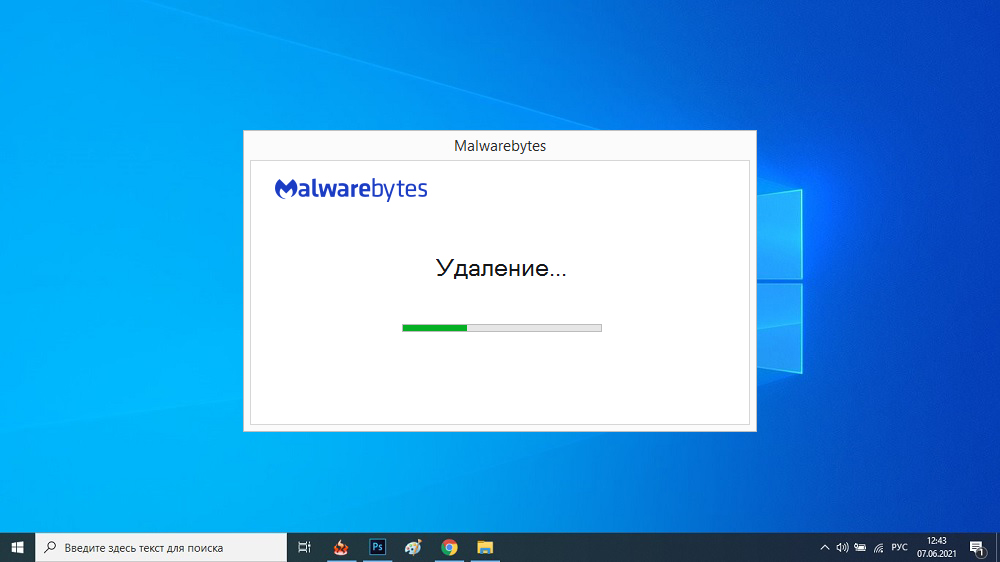
- 1148
- 192
- Mgr. Vavrinec Peško
Väčšina používateľov PC dnes chápe, že bezpečnosť surfovania na internete nie je zabezpečená štandardnými nástrojmi operačného systému, hoci sa neustále zlepšujú. Inštalácia antivírusového programu sa už dlho považuje za dobrý tón a jedným z nich je Malwarebytes vyvinutý programátormi slávnej značky Symantec. V niektorých prípadoch je potrebné odstránenie antivírus. Dnes vám povieme, či je to tak a ako vymazať program bez zvyškov vo forme záznamov v registri alebo akékoľvek dočasné súbory, ktoré sú mimo katalógu inštalácie antivírusu.
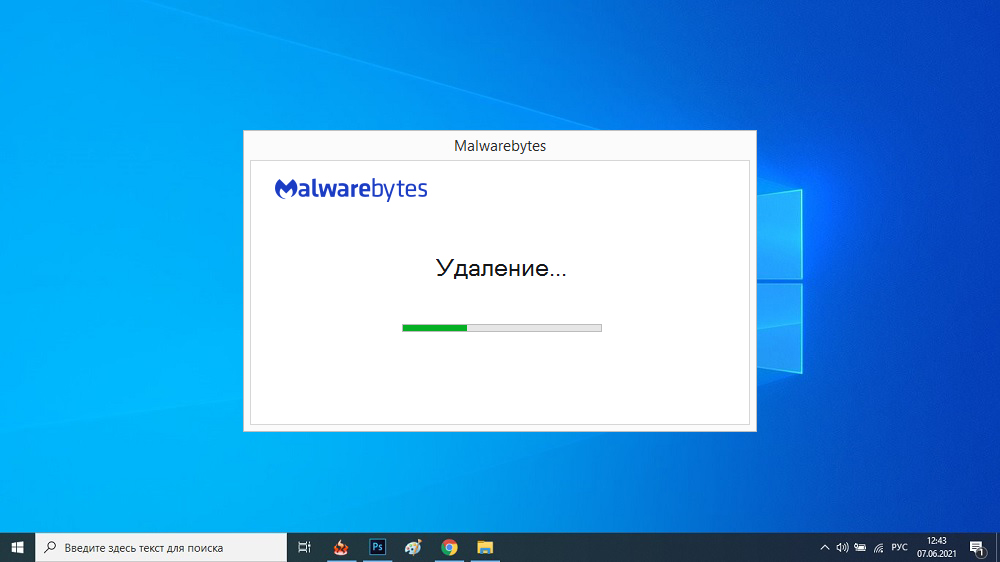
Malwarebytes anti škodlivý softvér- aký je tento program
Časy už dávno prešli, keď jedinou hrozbou pre počítač boli počítačové vírusy - typ programov, ktoré by mohli nezávisle infikovať iné počítače, z ktorých mnohé boli tiež schopné uplatniť určité a niekedy kritické poškodenie. Dnes existuje výrazne viac odrôd škodlivého softvéru, prostriedky ich maskovania sú ťažšie a cieľmi vo väčšine prípadov je krádež osobných údajov vrátane komerčných alebo použití počítačových zdrojov na iné nezmyselné účely.
Vylepšujú sa prostriedky ochrany proti takýmto hrozbám a najúčinnejšími antivírusmi sú komplexné softvérové systémy, z ktorých významná časť sa nachádza na serveroch vývojárov a iba klient je na konečnom používateľskom zariadení - počítač alebo telefón.
MalwareBytes - Toto je program na odstránenie vírusov, trójskych koní, špiónov, kľúčov, adware a iného škodlivého softvéru, ktorý získal spoločný názov škodlivého softvéru (z frázového škodlivého softvéru).
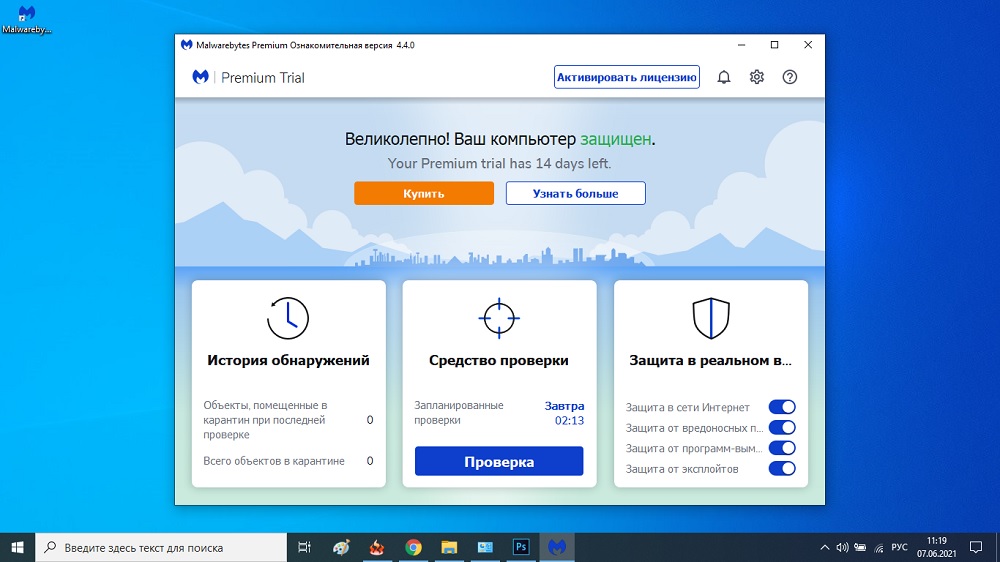
Uvádzame najčastejšie prejavy činností takýchto škodlivých programov:
- Zmena niektorých nastavení prehliadača (napríklad domovská stránka alebo predvolené vyhľadávacie nástroje) a niekedy je nemožné vrátiť potrebné hodnoty štandardnými prostriedkami;
- Používajte počítačové zdroje (napríklad na diaľkové ťažby alebo vykonávanie útokov DDoS), čo vedie k kritickému spomaleniu jej práce;
- Na inštaláciu reklamných programov, ako napríklad nepríjemné Pop -up Windows, do PC, pre ktoré sa často nevyžaduje ani internet;
- Zhromažďovať osobné informácie, ako sú prihlásenia a heslá, poštové schránky, bankové karty;
- Sledujte svoju aktivitu v sieti a zbierajte databázy o preferenciách vašich používateľov (ktoré najčastejšie kupujete v internetových obchodoch, aké služby používate a T. D.).
Teraz chápete, prečo je potrebný program Malwarebytes a ďalší podobný antivírusový softvér.
Ako úplne odstrániť škodlivý softvér z počítača MalwareBytes
Poskytovanie spoľahlivej ochrany PC je dobré. Ale kvôli zložitosti takýchto programov a častým aktualizáciám antivírusových databáz a samotného klienta, situácie vznikajú z času na čas, keď antivírus funguje nesprávne a prekliatá pre programy, ktoré sú očividne úplne bezpečné. Alebo nenechajte na stránkach, ktoré považuje za infikované. Na počítačoch so slabým železom môžu antivírusy zaberať väčšinu pamäte, čím sa znižuje výkon počítača.
Platí to aj pre spoločnosť Symantec Utility- Z času na čas je potrebné dočasne deaktivovať antivírus MalwareBytes. Toto sa robí veľmi jednoduché - v hlavnom antivírusovom okne kliknite na kartu bezpečnosť, nájdite riadok „Spustite MalwareBytes na pozadí pri spustení Windows“ a deaktivujte prepínač doprava a preneste ho doľava. V najbližšom spustení OS bude antivírus odpojený. Môžete ho kedykoľvek zapnúť manuálnym spustením a prepínačom doprava.
V niektorých prípadoch však nie je potrebné vedieť, ako zakázať MalwareBytes, ale ako úplne odstrániť program z počítača, a aby nezanechal stopy. Napríklad, ak chcete zmeniť antivírus na iný.
Môžete to urobiť niekoľkými spôsobmi. Podrobne zvážte každú z nich.
Odstránenie cez ovládací panel
Áno, tento antivírus sa dá odstrániť ako bežný program, to znamená, že zabudované okná znamená. Aby ste to dosiahli, musíte spustiť „ovládací panel“ a nájsť tam kartu „Programy a komponenty“. Kliknutím naň dostanete úplný zoznam programov nainštalovaných v počítači a nájdete v ňom MalwareBytes.
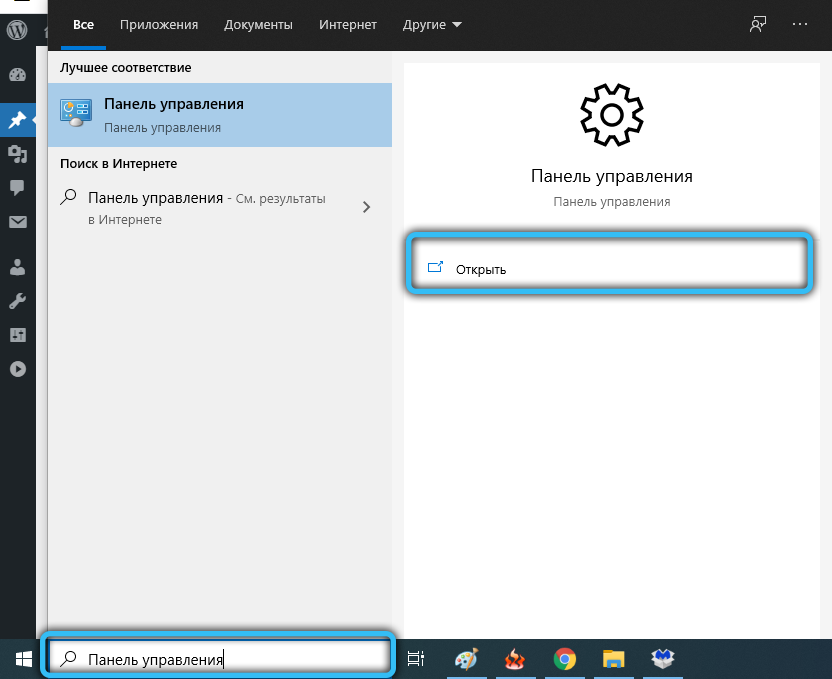
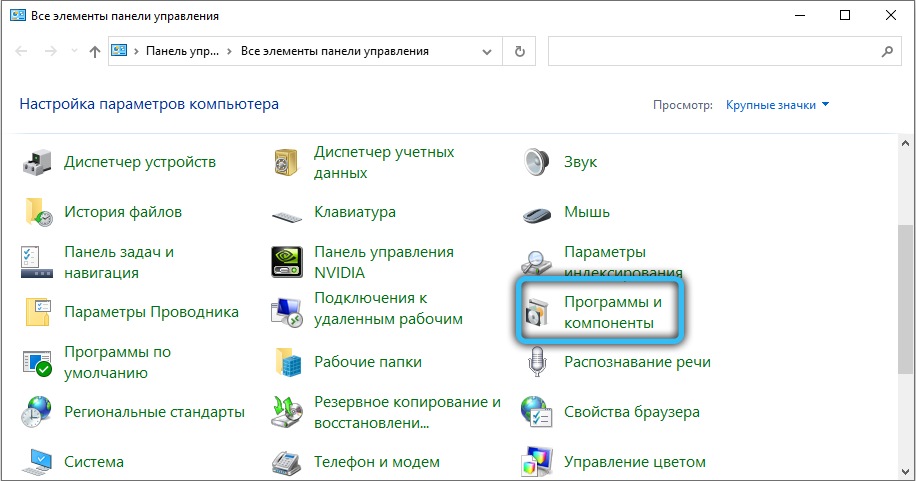
V niektorých verziách systému Windows, ak chcete odstrániť, kliknite na tlačidlo „Odstrániť“ v hornej časti, v niektorých - kliknite na PKM na vybranom riadku a v zobrazenej kontextovej ponuke vyberte tú istú položku, „odstrániť“. Po potvrdení tejto akcie sa začne na plný úväzok Deinstal, ktorý odstráni antivírusový program.
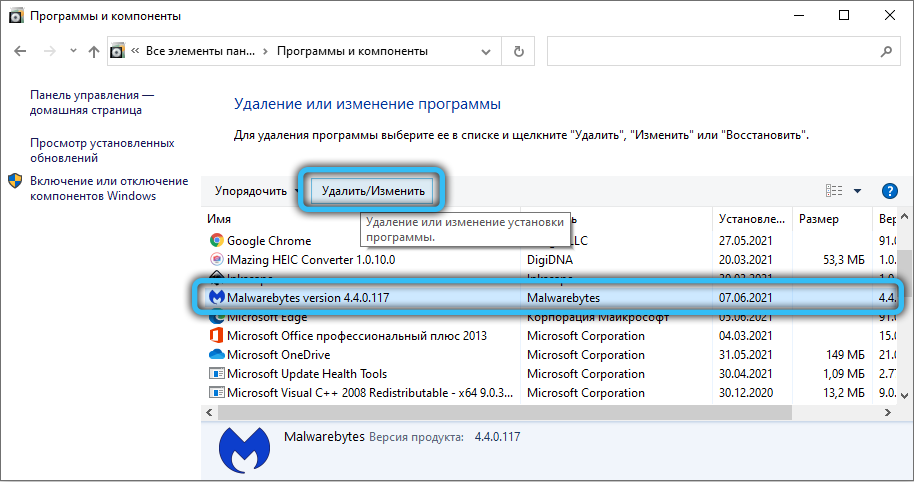
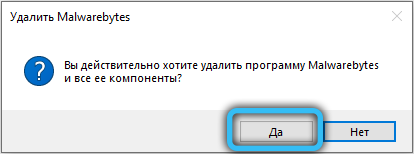
Odstránenie špeciálneho nástroja od vývojára
Odstránenie vstavaného deinstala sa považuje za príliš spoľahlivé, pretože vykonáva štandardné akcie a nemusí poznať vlastnosti konkrétneho programu.
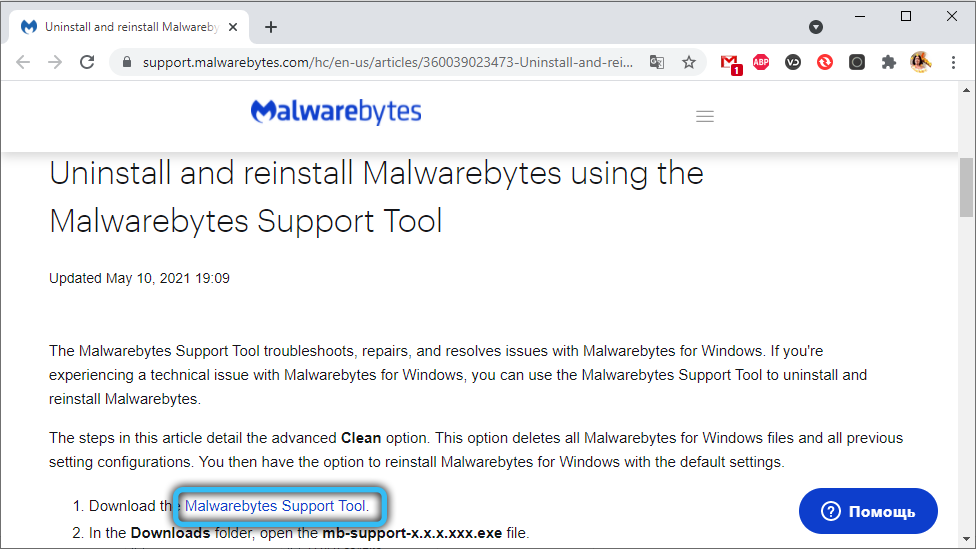
Mnohí sa s tým neobťažujú, ale aby sa zabránilo upchatiu pevného disku s odpadom, ktoré zostalo z úplne vzdialených programov, je vhodné používať špecializované. V našom prípade môžete odstrániť antivírus pomocou nástroja MalwareBytes Clean Uninstall Tool:
- Stiahnite si ho z oficiálnej stránky, nainštalujte, spustite ju;
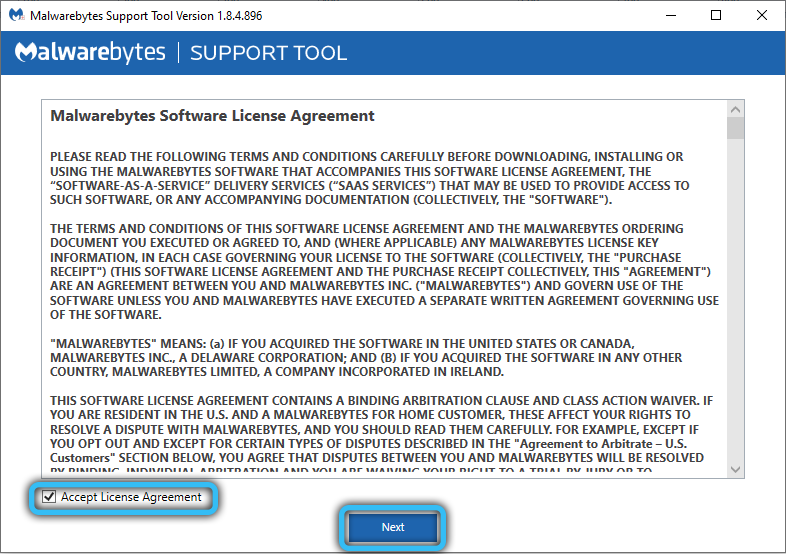
- Zobrazí sa okno s návrhom na odstránenie antivírusu;
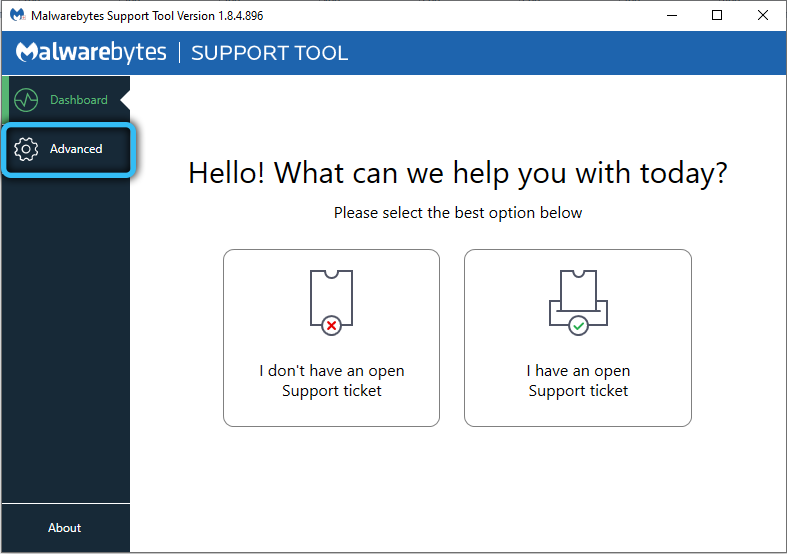
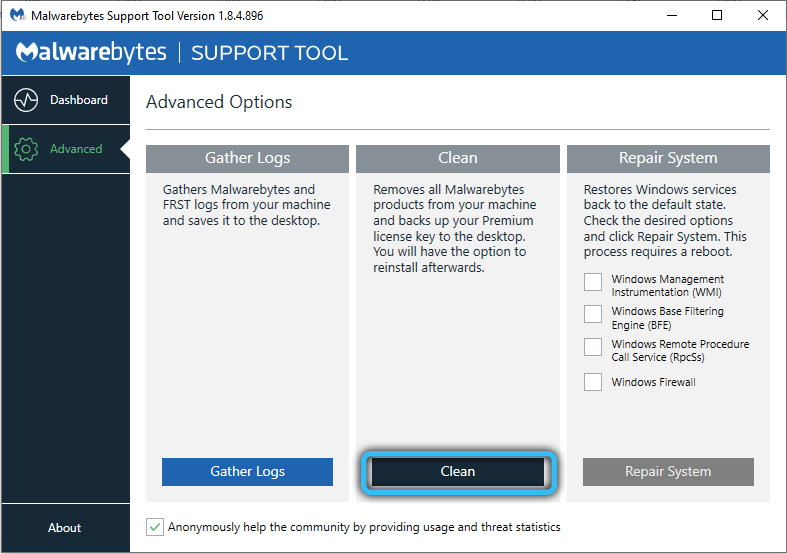
- Súhlasíme stlačením tlačidla „Áno“;
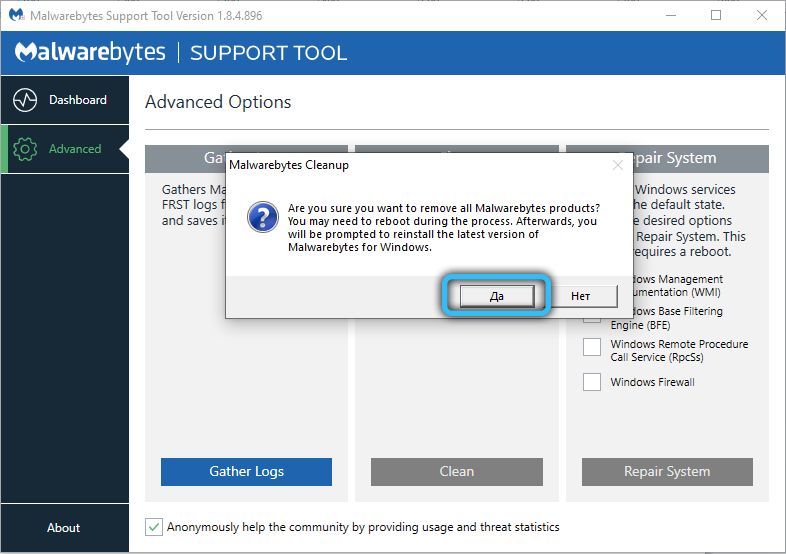
- Po skončení procesu ponúkne nástroj na reštartovanie počítača - znova súhlasíme.
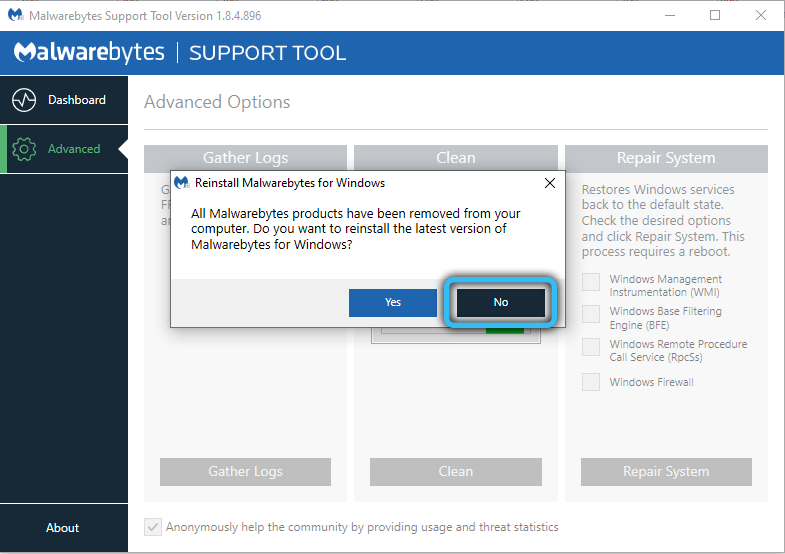
Pomocou CCleaner
Pomocou nástroja od vývojára je zaručené, že antivírus úplne odstráni, ale potom ho budete musieť odstrániť a. Bez MalwareBytes Clean odinštalovaný nástroj môžete urobiť, ak máte v počítači obľúbený program Ccleaner.
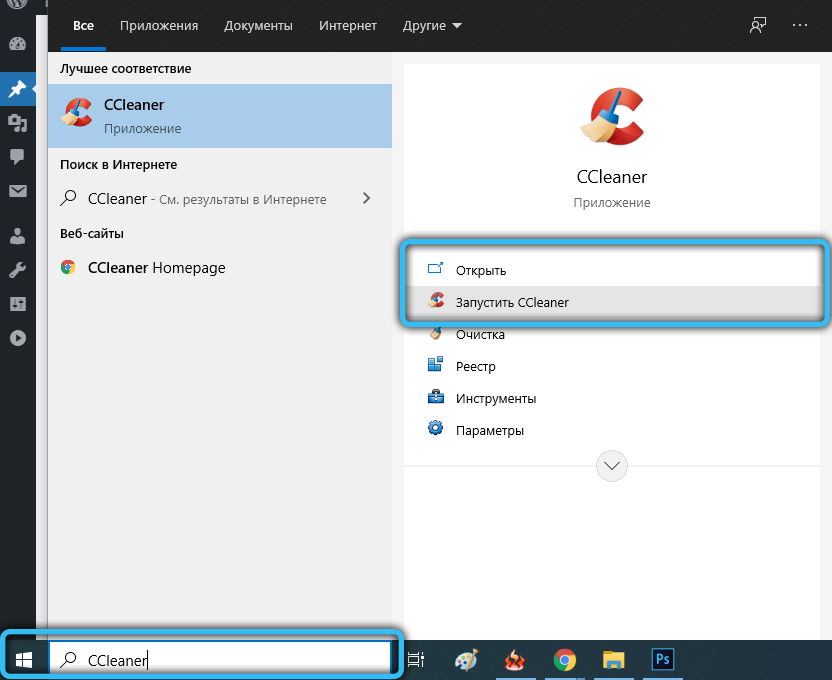
Po odstránení nástroja pomocou štandardných nástrojov systému Windows spustíme Ccleaner, vyhľadávame kartu „Register“ v bočnej ponuke, kliknite na ňu a presuňte sa do časti „Registrujte integritu“.
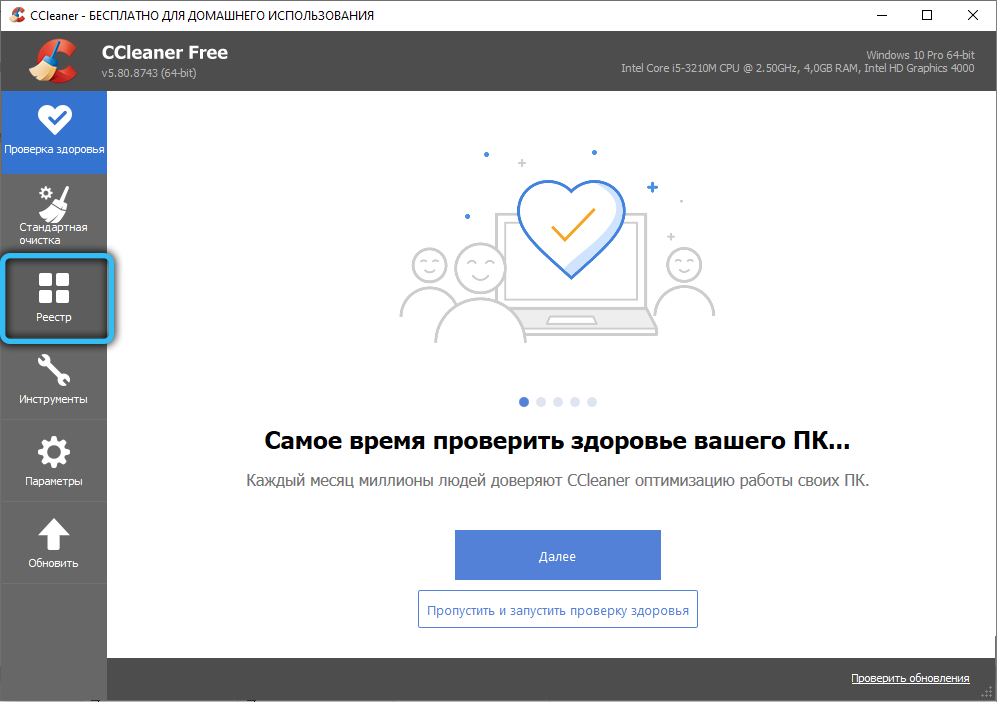
Tu sa označujeme pomocou začiarknutia všetkých bodov a kliknite na tlačidlo „Vyhľadať problémy“. Utilita začne analyzovať záznamy v registri a zistí, že podľa jej názoru sú zbytočné alebo chybné.
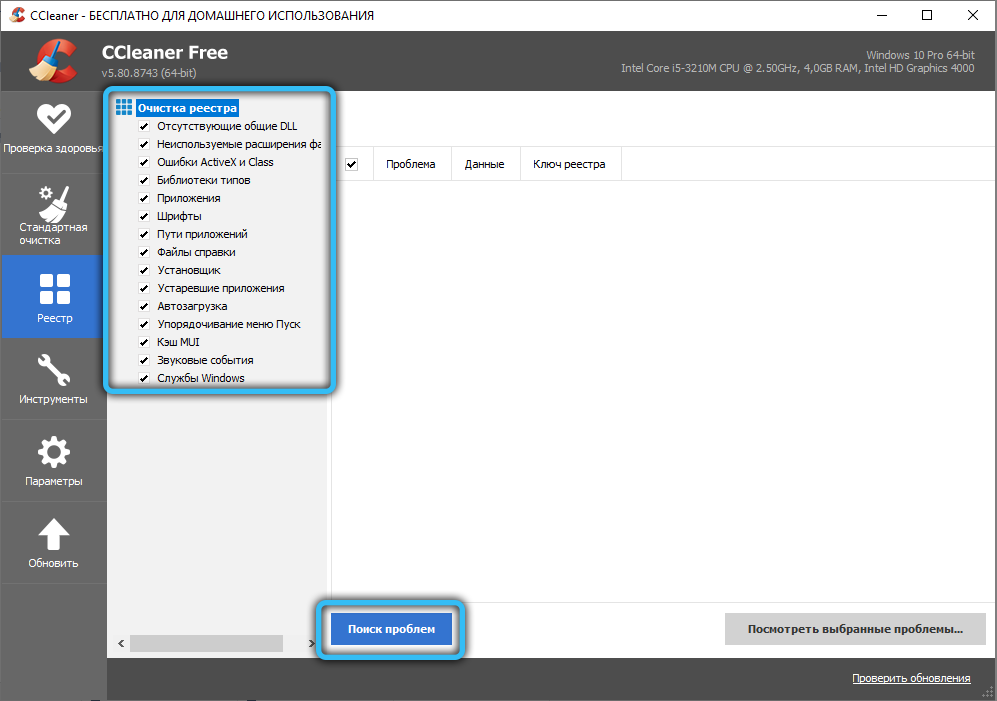
Zostáva kliknutím na tlačidlo „Oprava“ a potom vám spoločnosť Ccleaner ponúkne napísať záložnú kópiu registra systému na disk.
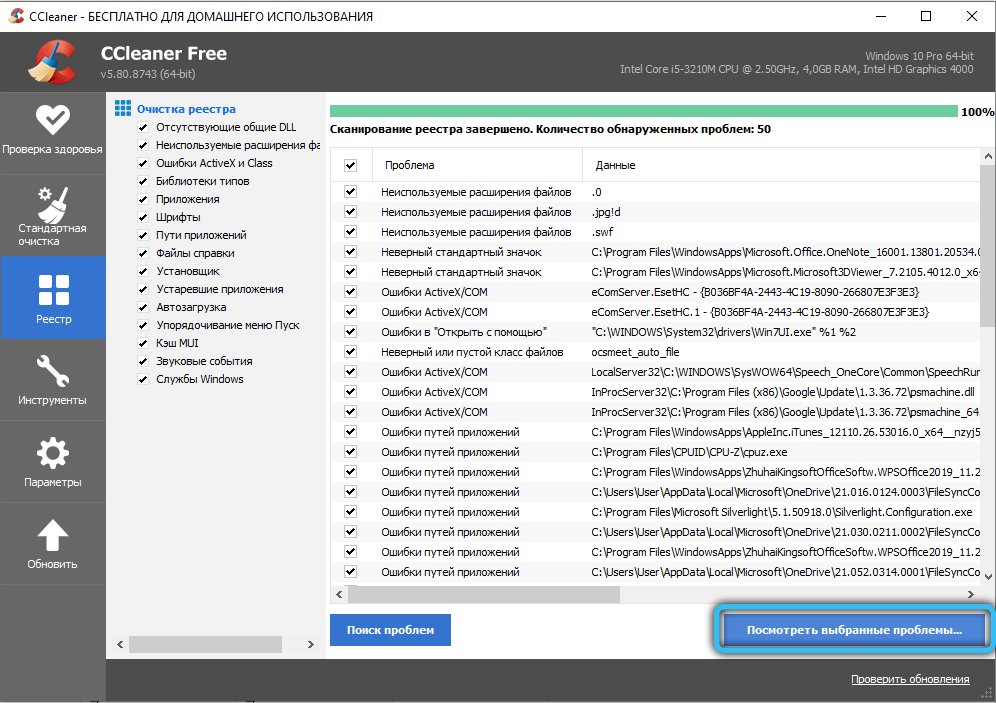
Môžete s tým nesúhlasiť, ale v záujme preventívnych opatrení sa stále odporúča, aby sme odpovedali kladne, v tomto prípade budete mať možnosť obnoviť predchádzajúcu verziu registra, ak sa im podniká niečo dôležité a potrebné.
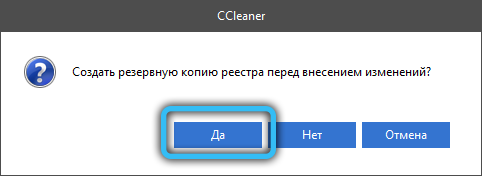
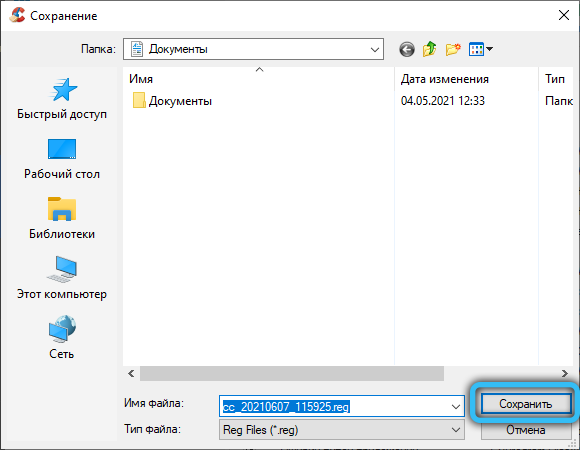
Teraz musíte kliknúť na tlačidlo „Oprava označeného“ a po dokončení čistenia registra reštartujte počítač.
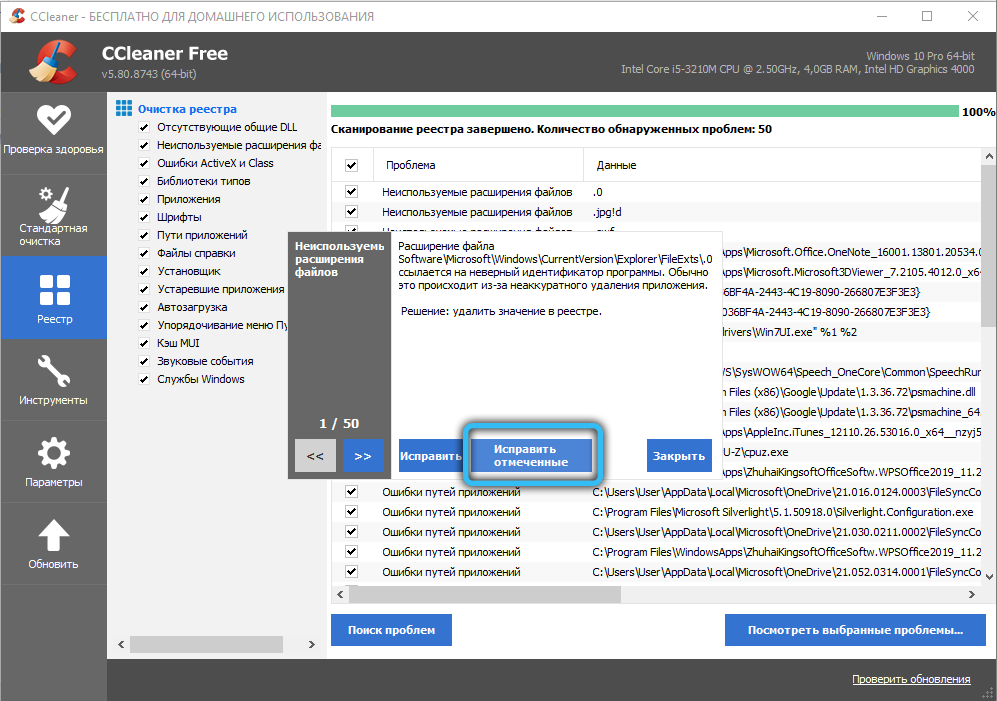
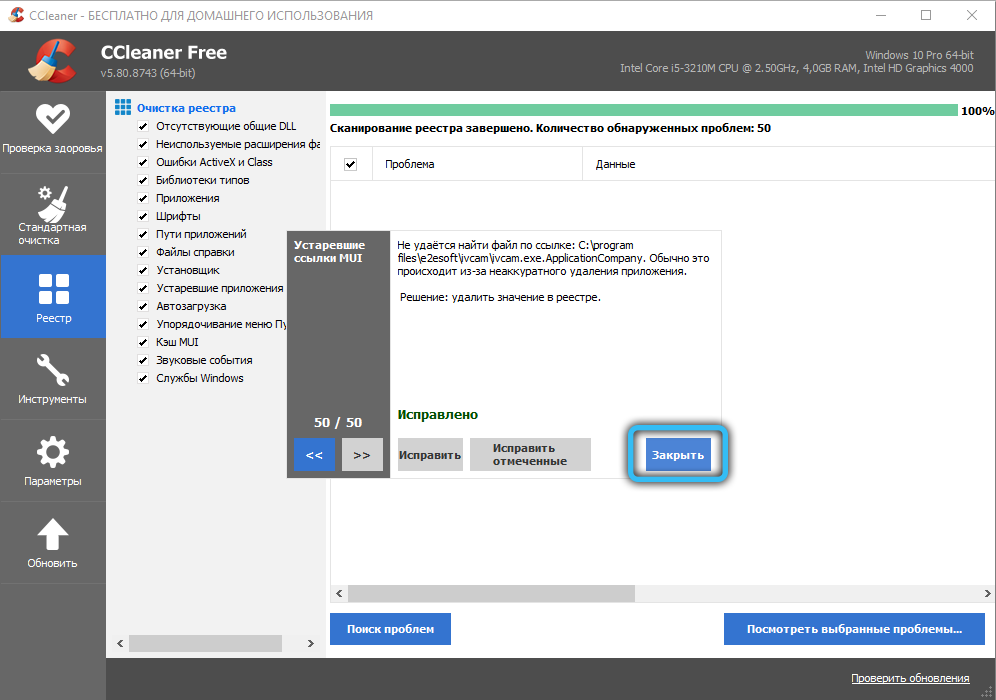
Odstránenie malwarebytes na MacOS
Na počítačoch prevádzkovaného operačného systému z spoločnosti Apple sa odstraňovanie antivírusového softvéru zo spoločnosti Symantec vykonáva podľa nasledujúceho algoritmu:
- V hornom zozname dostupných funkcií kliknite na kartu „Prechod“;
- Ak to chýba, hľadáme kartu v katalógu Finder;
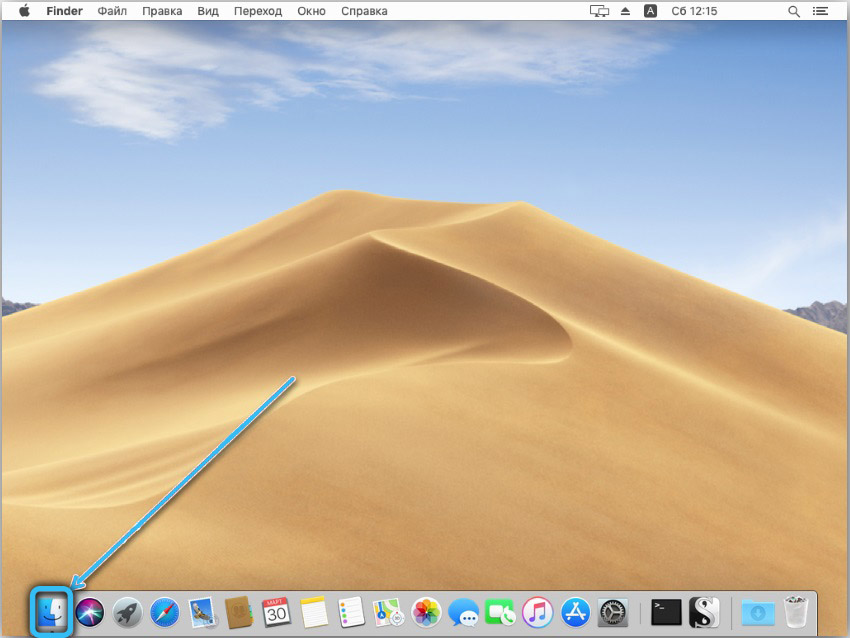
- Kliknite na kartu „Program“;
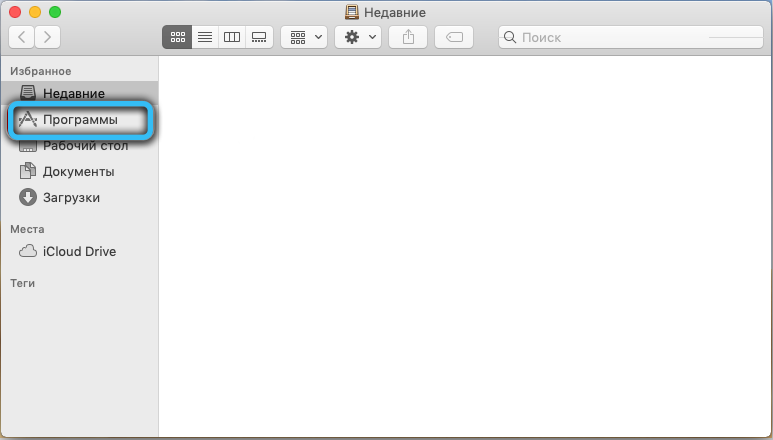
- Hľadáme ikonu Malwarebytes, kliknite na ňu;
- Zobrazí sa zoznam funkcií, vyberte riadok „Pomoc“;
- V zozname, ktorý sa zobrazuje, vyberte možnosť „Odstrániť MalwareBytes“, potvrďte odstránenie, po ktorom sa začne antivírus deinstal;
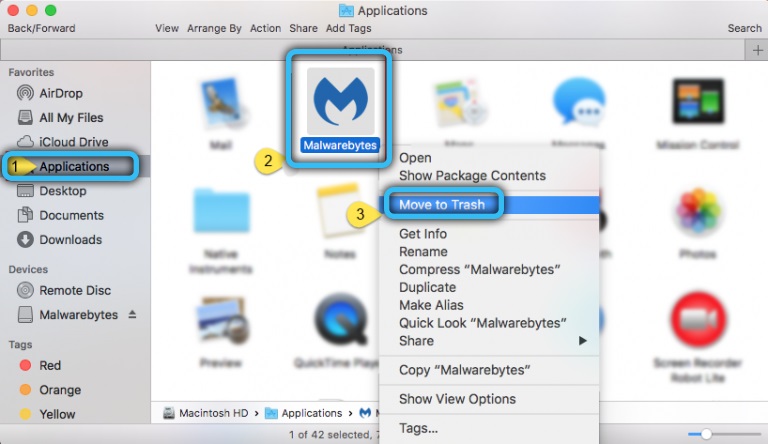
- Zadajte heslo administrátora, kliknite na OK a počkajte, kým sa z počítača odstránia antivírusový nástroj.
Ale to nie je všetko, je tiež potrebné zbaviť sa stôp antivírusu:
- Opäť vyberte položku ponuky „Prechod“;
- Kliknite na kartu „Prejdite na priečinok“;
- V okne terminálu zhromažďujeme ~/knižnicu kliknite na tlačidlo „kríž“;
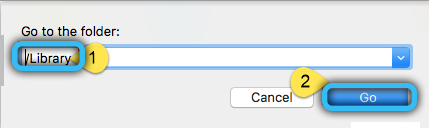
- Zobrazí sa skrytý priečinok a my v hornom vyhľadávacom okne predstavujeme MalwareBytes a stlačíme Návrat;
- Označujeme začiarknutím všetkých súvisiacich s antivírusom pomocou súborov, kliknite na tlačidlo „Zmena“;
- Kliknite na tlačidlo „Odoslať na košík“.
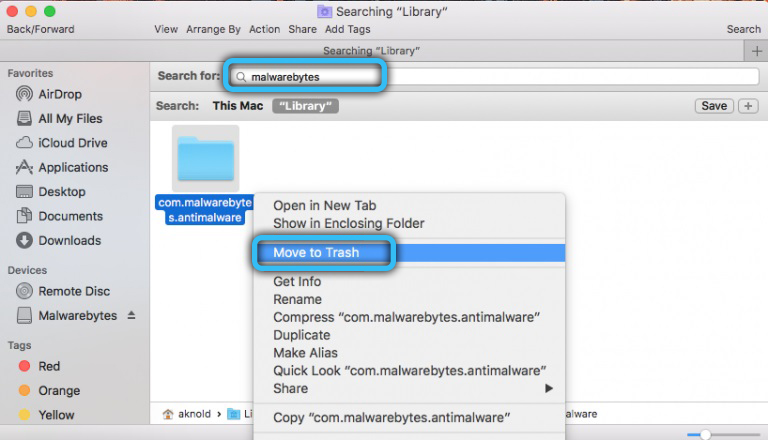
Zostáva na čistenie koša a reštart počítača.
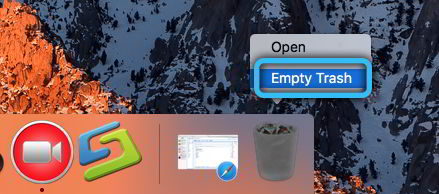
Odstránenie malwarebytes z smartfónu
Všetko je tu jednoduché: Antivírusová aplikácia je úplne odstránená z android-telephonov nasledujúcim spôsobom:
- Ideme do „nastavení“;
- Kliknite na kartu „Zabezpečenie“;
- Výber sekcie „správcovia“;
- Hľadáme riadok s názvom softvéru a odstraňujeme opačné zariadenie;
- Potom odstránime antivírus obvyklým spôsobom prostredníctvom „aplikácií“.
Takže sme skúmali najbežnejšie spôsoby odstránenia antivírusového softvéru zo spoločnosti Symantec. Teraz viete, čo robiť, ak sa tento antivírus pre vás stane zbytočným.

